使用 Postman 运行集合
1. 前言
据我们所知在项目中的 API 接口不是单个运行的,要完成一个业务同时要调用几个 API 而且有先后顺序以及结果之间的依赖,以及时间节点上的要求。这一小节主要带大家学习如何运行集合以及如何使用监听器去预约集合中 API 的运行。
2. 使用集合运行器
集合运行器允许以指定顺序运行请求集。集合运行器会记录请求测试结果,脚本也可以在请求之间传递数据并且改变请求流程。
2.1 启动集合运行器
点击 Postman 左上角的 “Runner”,也可以打开 Collections 然后在里面点击运行;
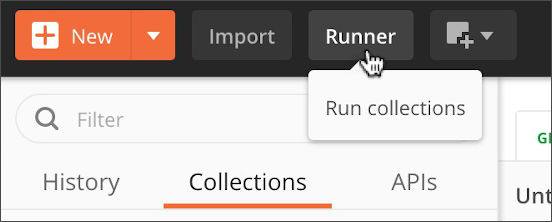
打开 Collections 之后,会看到里面有一些最近运行过的集合;

一般来说,请求是按照在 Collections 里的顺序来运行的,当然你可以在右侧窗口中调整请求的顺序或者反勾选请求。
可以看到在左侧,还可以为集合运行器的一些配置:
- 运行环境 – Envrionment;
- 集合运行的迭代次数,可以针对不同的数据集多次运行集合 – Iterations;
- 请求之间的延迟时间(毫秒计算)-- Delay;
- 集合运行的数据文件 – Data;
- 将响应保存到日志 – Save response;
- 启用此选项将在运行结束时将变量的值写入会话中的当前值 --Keep variable values;
- 如果请求使用了 cookies, 可以选择禁用来运行集合。-- Run collection without using stored cookies;
- 更新此会话中存储的 cookies 并将其保存到 cookies 管理器中。 – Save cookies after collection run。
2.2 运行集合
当配置完成之后,点击运行按钮,然后会有一个窗口弹出显示运行结果:
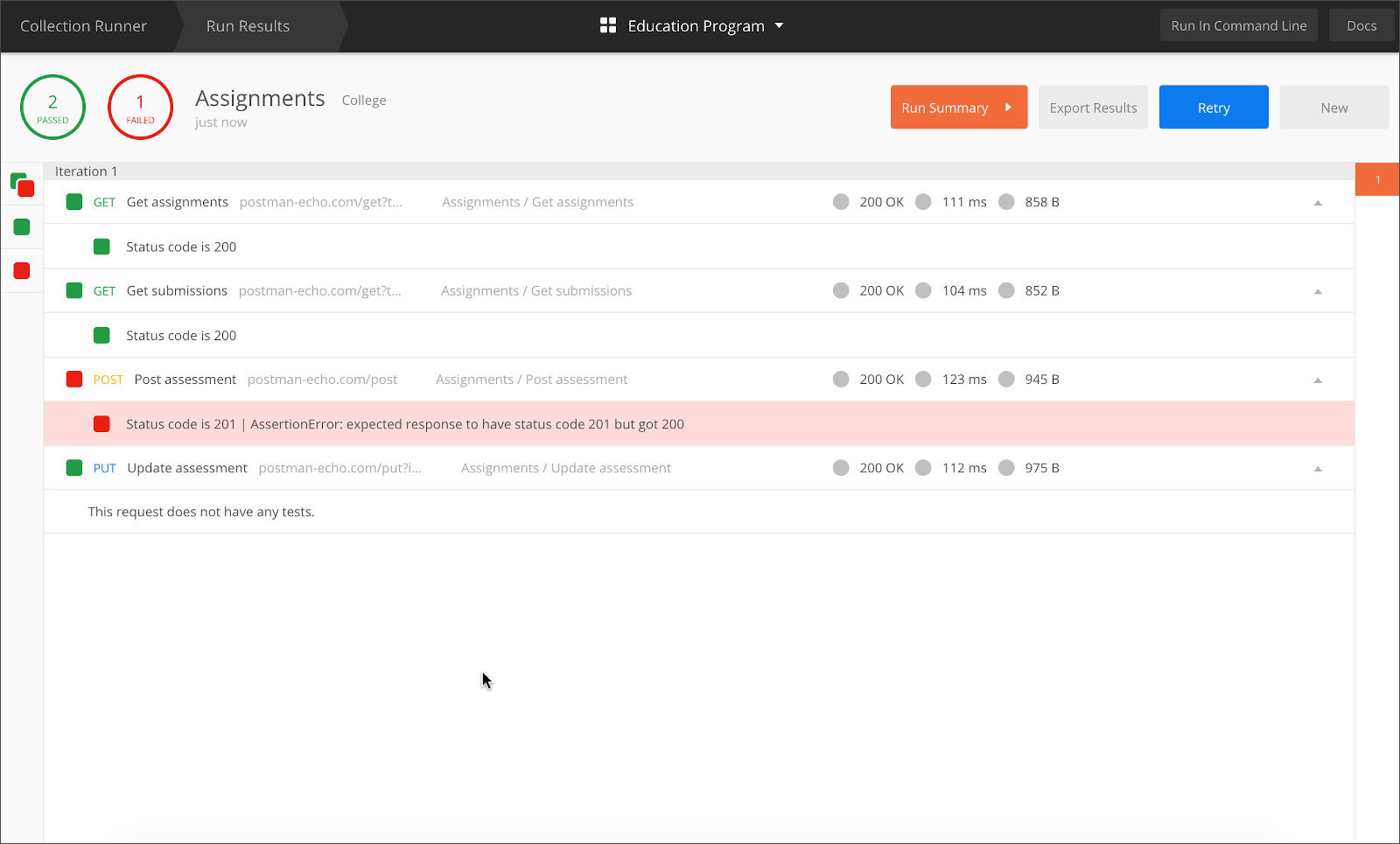
可以在左上角看到运行成功和失败的脚本的数量。
3. 使用监听器安排集合自动运行
你可以使用监听器 (Monitors) 安排集合自动运行,并且可以收到测试结果报告。要为集合添加监听器,可以在 Postman 左侧的集合上右键,然后选择监听器选项卡:
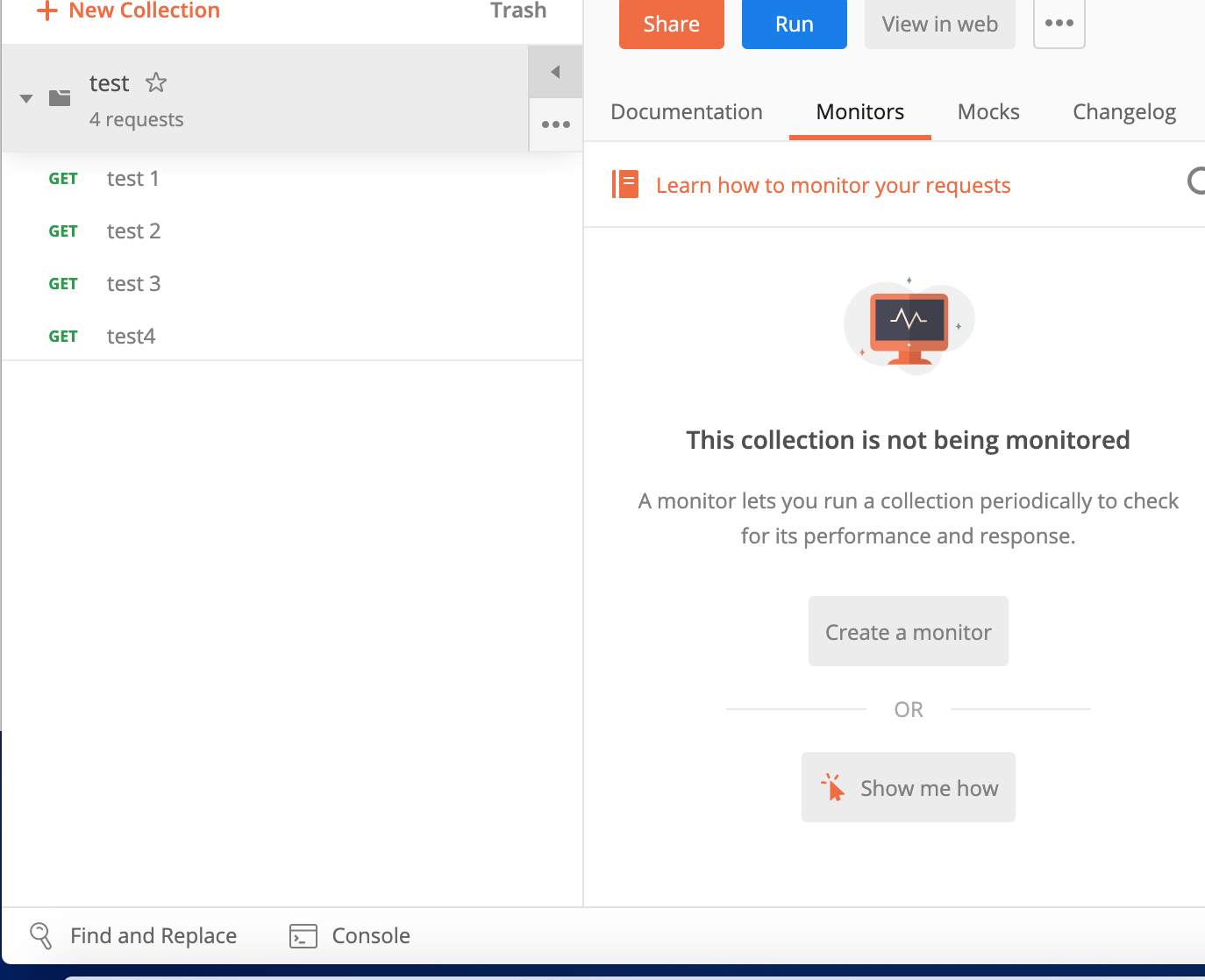
可以点击新建监听器Create a monitor给集合添加;
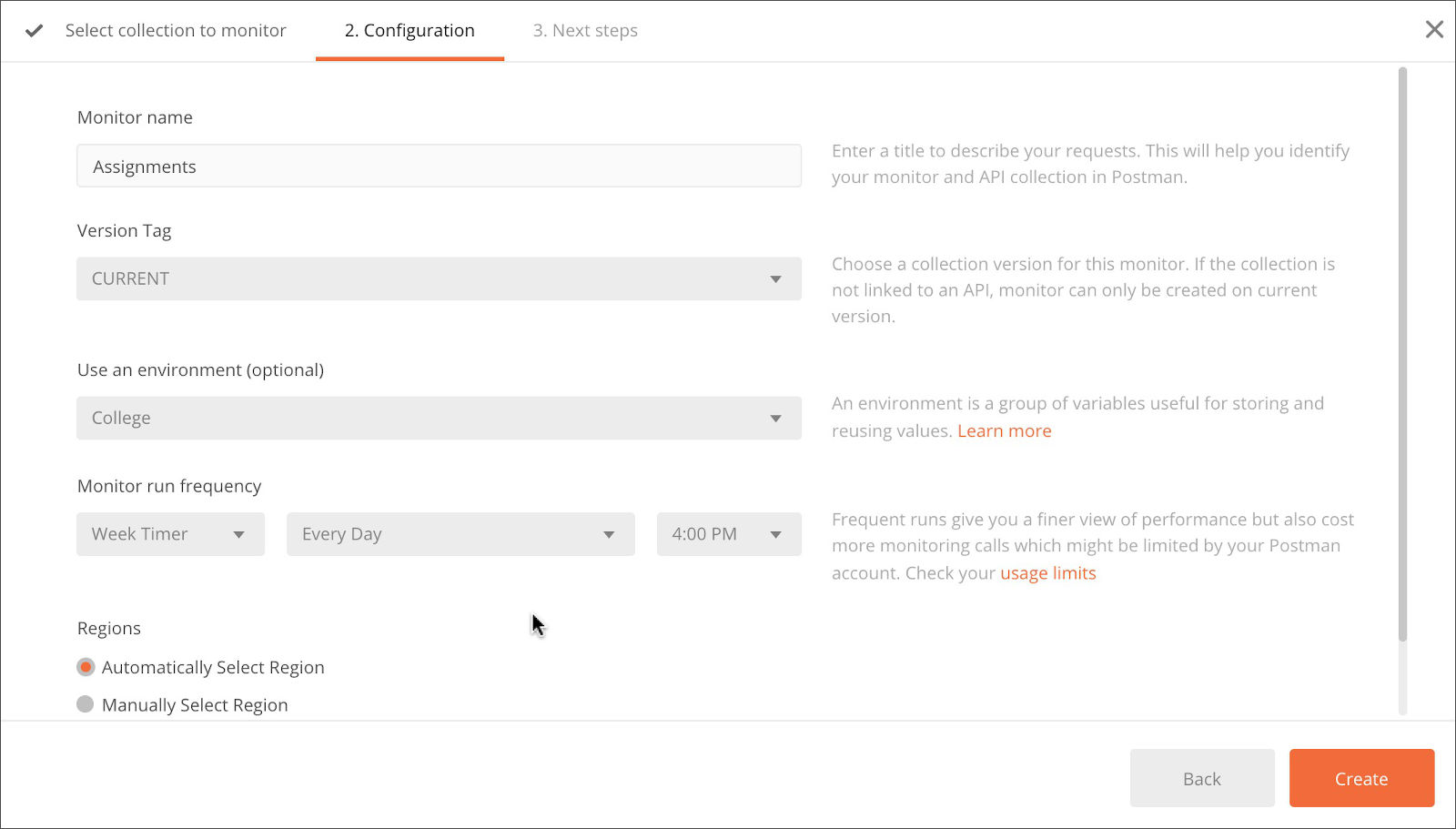
为监听器指定名称 name ,选择版本标记 tag,以及计划集合运行时应该引用的可选环境 environment。输入监听器运行频率,并选择一个区域。单击创建 Create,监听器就会按你配置的这些选项运行。
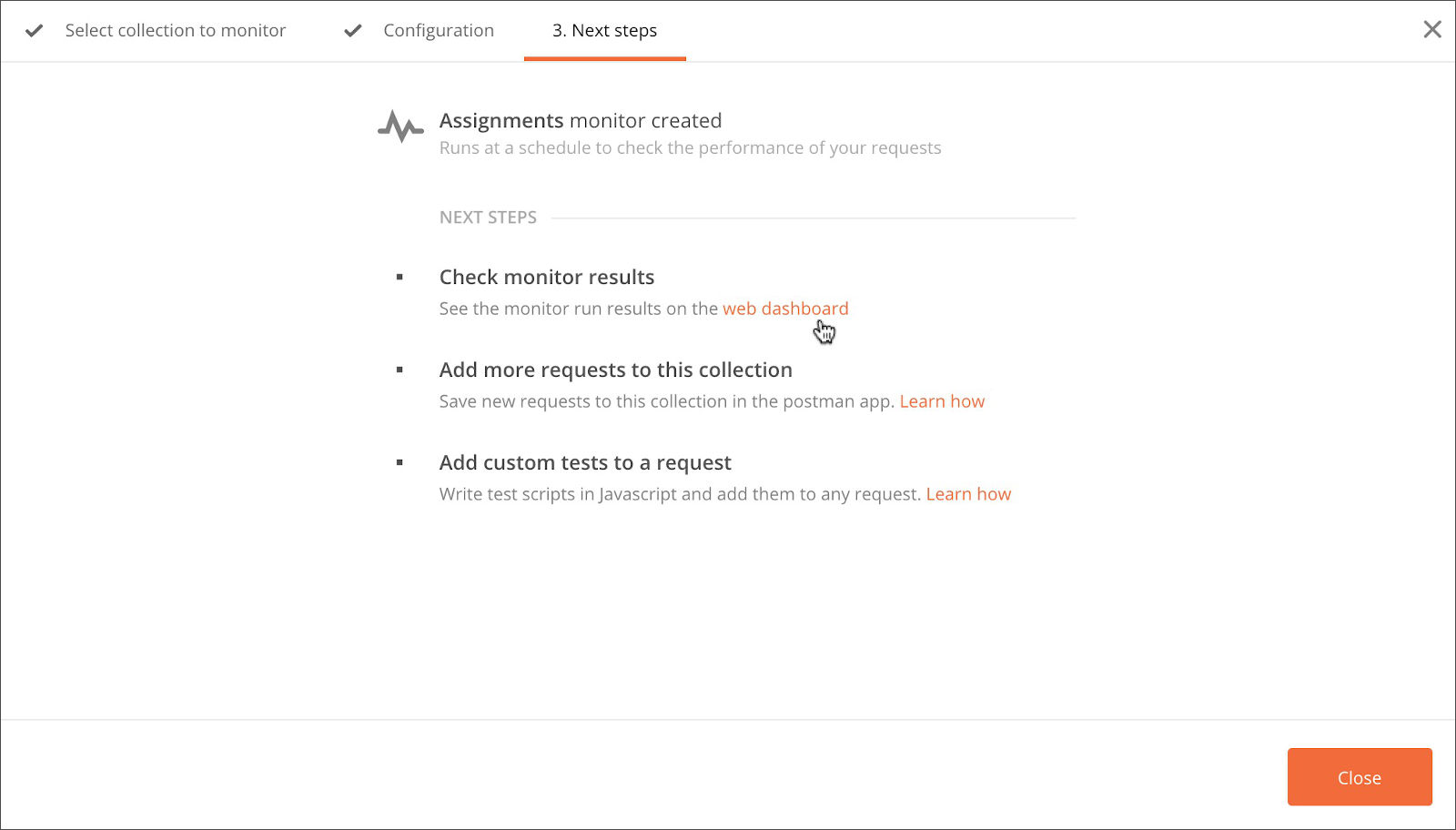
你可以随时打开 web dashboard 查看监听器运行结果,通过结果我们可查看集合中各个 API 以及脚本的执行结果。
4. 小结
前面章节主要讲述的是单个 API 的运行,本章向大家讲述如何使用集合运行器一次执行多个 API 以及如何定时执行 API。
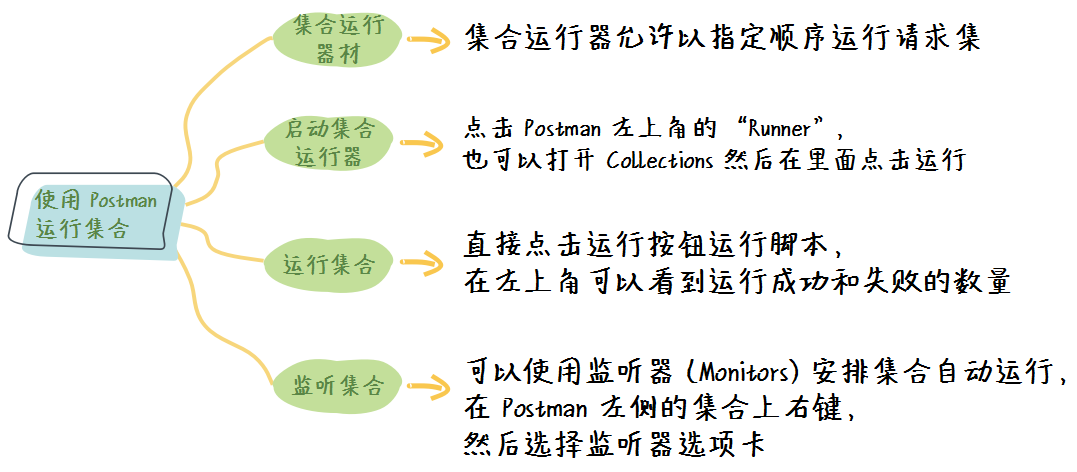

































































 DongHj ·
DongHj ·
 2026 imooc.com All Rights Reserved |
2026 imooc.com All Rights Reserved |